win10系统是当今时代的主流操作系统之一。很多用户不知道如何使用U盘重装系统。下面小编就来介绍一下如何使用U盘重装系统。让我们一起来看看吧。
工具/原料:
系统版本: windows10系统
品牌型号:联想Thinkpad E460
软件版本:小鱼一键重装系统v2290
方法/步骤:
1、下载安装小鱼一键重装系统,将U盘插入电脑,在界面中点击开始制作。
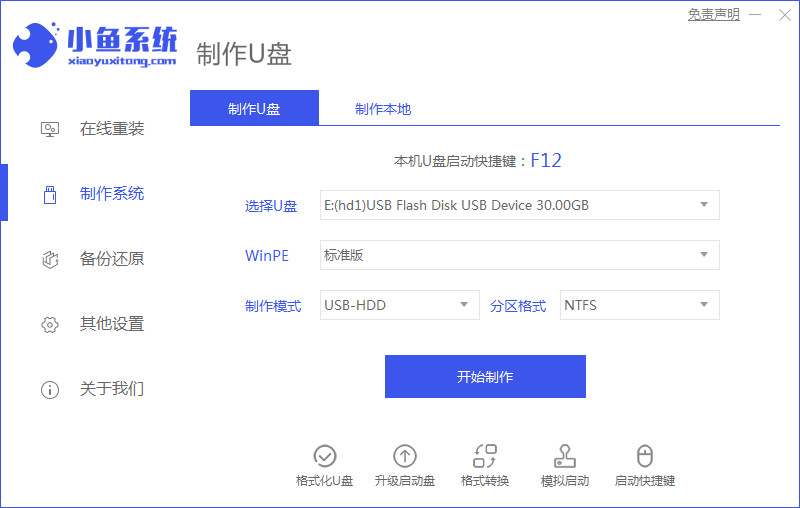
2、我们选择win10镜像,点击开始制作。

3、等待制作pe系统、下载镜像文件等。

4. 下载完成后,单击“立即重新启动”。

5、来到启动界面,按启动热键选择UEFI引导下的U盘启动项。
6、耐心等待安装系统自动运行安装。
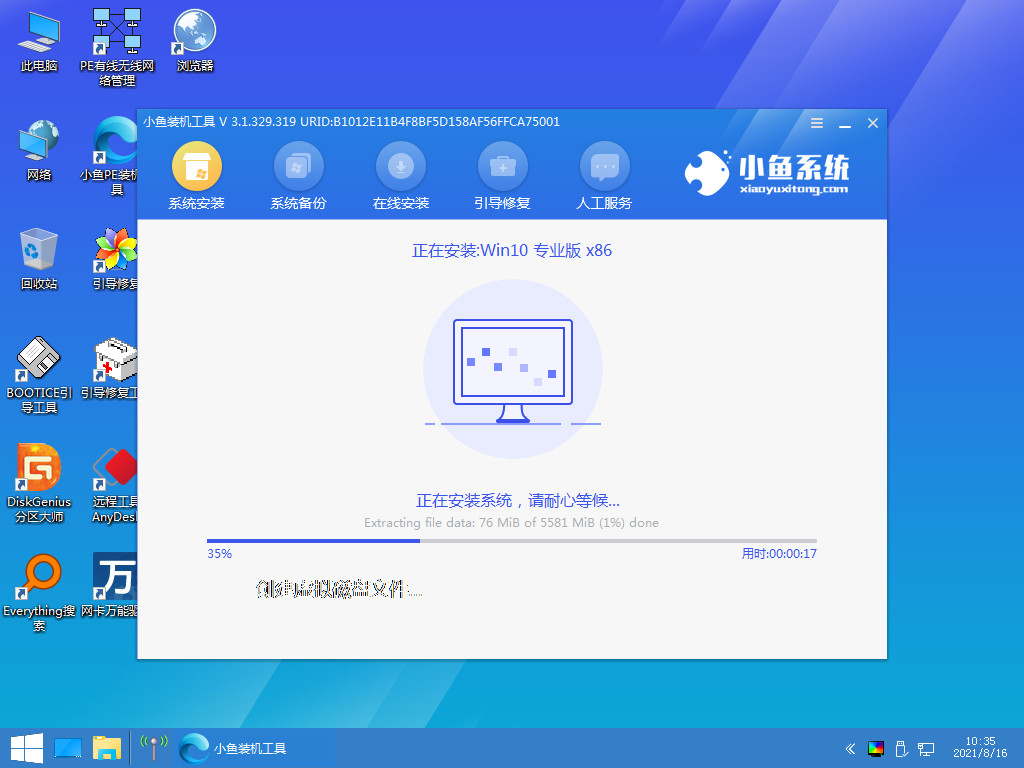
7. 再次单击“立即重新启动”。

8、最后系统安装完毕。

总结:
以上就是如何使用U盘一键重装系统的教程。希望对大家有所帮助。
分享到: